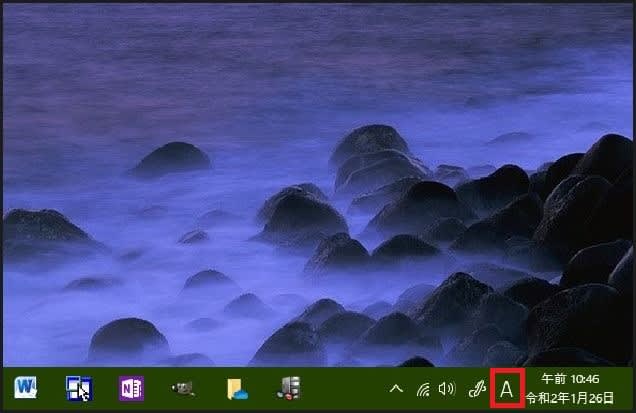
実際には「半角英数」で入力していたと云う、間違いが時々有りますので
間違いを少なくする為に、「言語バー」の表示方法を見易くしようと思い・・・


「キーボードの詳細設定」をクリックすると・・・
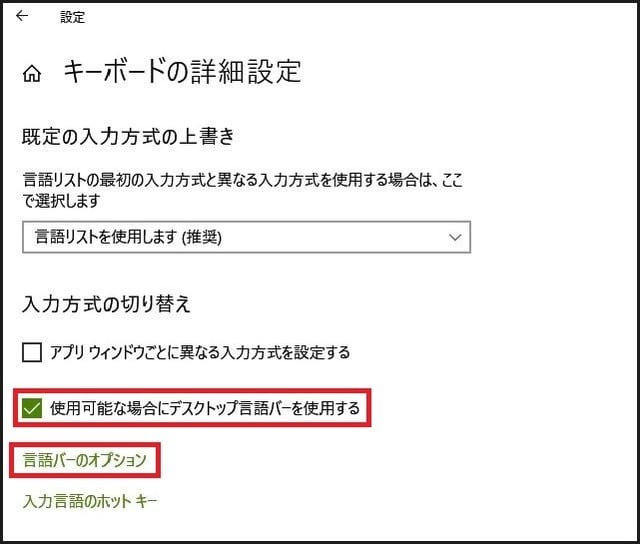
「使用可能な場合にデスクトップ言語バーを使用する」に、チェックを入れてから
その下側に有ります「言語バーのオプション」をクリックすると・・・
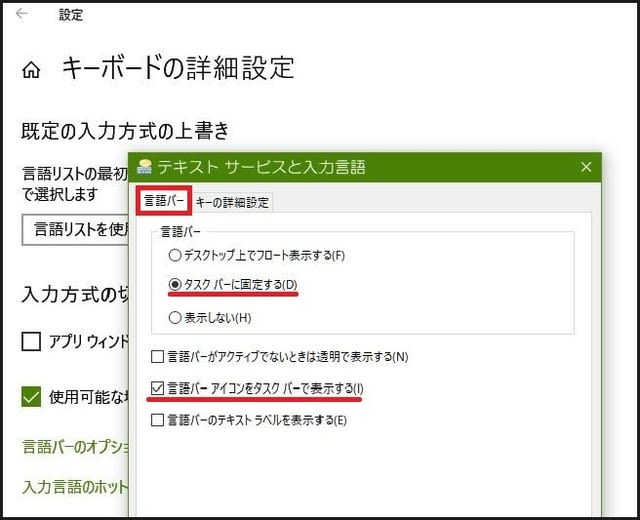
「言語バー」タブをクリックしてから、「タスクバーに固定する」と
その下側に有ります「言語バーアイコンをタスクバーで表示する」の
其々にチェックを入れて、「OK」をクリックしてから
「テキストサービスと入力言語」画面を閉じ、「設定」の終了後に・・・

大きくて見やすいアイコンで鎮座されていましたので、今後文字を入力する時には
この「言語バー」をよく確認してから入力して、入力間違いを防ぎたいと思っています












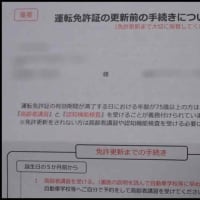


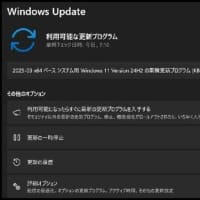


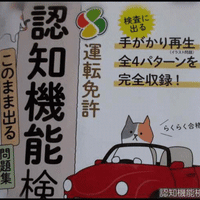







※コメント投稿者のブログIDはブログ作成者のみに通知されます